华为手机怎么扫描文件
手机可通过内置扫描功能扫描文件,如使用智慧视觉或备忘录中的扫一扫,也可通过下
手机扫描文件有多种方法,以下为您详细介绍:
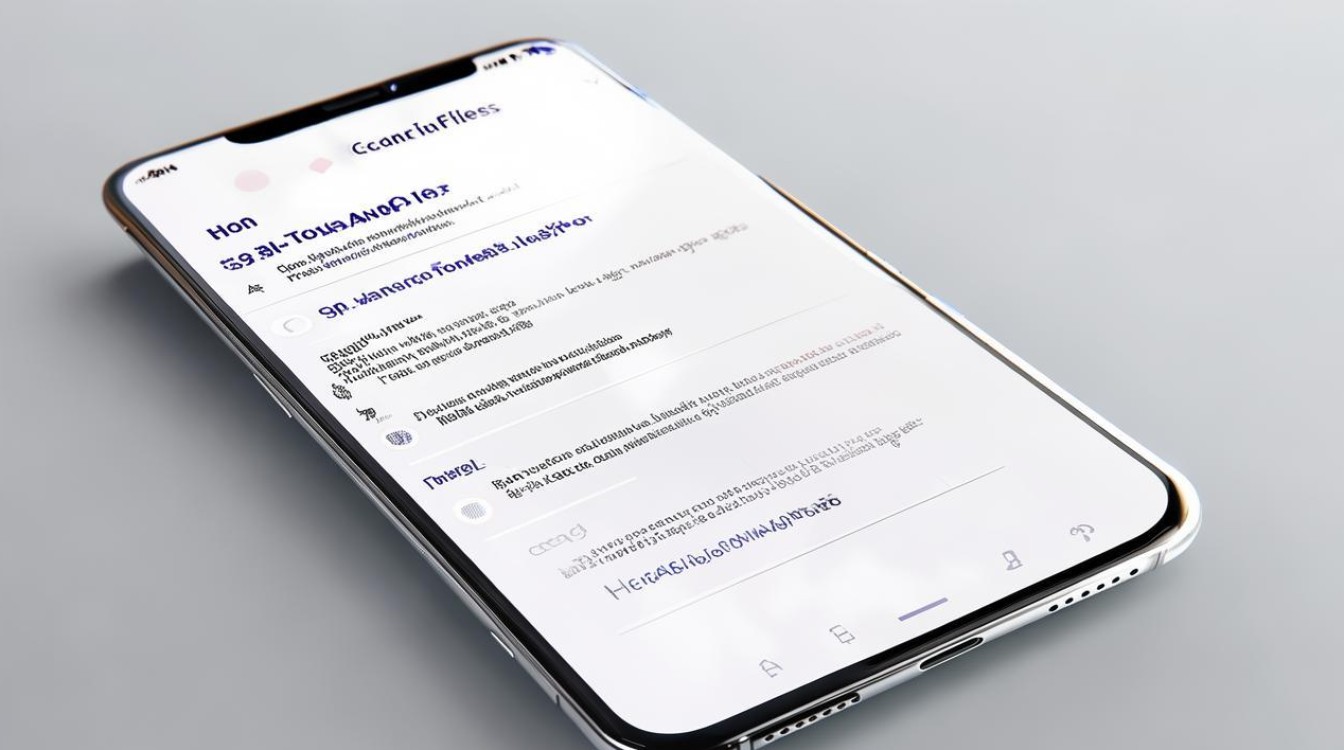
使用系统自带相机扫描
- 打开相机应用:在手机主屏幕或应用列表中找到并点击“相机”图标,打开相机。
- 切换至文档模式:在相机界面中,向左滑动屏幕或点击屏幕上的“更多”(三个点)按钮,找到并选择“文档”模式,部分机型可能直接在相机界面有“文档”模式的快捷入口。
- 拍摄文档:将镜头对准需要扫描的文件,确保文件在取景框内完整显示且光线充足,点击屏幕上的快门按钮拍摄照片,拍摄时尽量保持手机稳定,避免模糊或倾斜。
- 调整和裁剪:拍摄完成后,相机会自动对文档进行边缘检测和裁剪,使其呈现为规整的矩形,如果自动裁剪不准确,还可以手动拖动边缘调整裁剪范围,确保只保留需要扫描的文件内容。
- 保存或分享:调整满意后,点击屏幕上的“保存”按钮,将扫描的文件保存到手机相册中,也可以直接点击“分享”按钮,选择通过微信、QQ、邮件等方式将扫描文件发送给他人。
利用智慧视觉扫描
- 找到智慧视觉应用:在手机主屏幕或应用列表中找到“智慧视觉”应用并打开,如果找不到该应用,可以在应用商店中搜索并下载安装。
- 选择扫描功能:在智慧视觉应用中,点击“识物”或“扫码”等类似功能按钮,然后选择“文档”或“文字”扫描选项。
- 扫描文档:将手机镜头对准要扫描的文件,按照屏幕上的提示进行操作,智慧视觉会自动识别文档内容,并将其转换为可编辑或可分享的图片格式。
- 编辑和保存:扫描完成后,可以对图片进行编辑,如调整对比度、亮度、裁剪等,编辑完成后,点击“保存”按钮将文件保存到手机中,或者直接分享给其他人。
使用备忘录扫描
- 打开备忘录应用:在手机主屏幕或应用列表中找到“备忘录”应用并打开。
- 新建笔记并添加附件:点击“新建”按钮创建一个新笔记,然后点击笔记编辑页面中的“+”或“附件”按钮,选择“文档扫描”或“图片”选项。
- 拍摄或选择文档:如果是拍摄文档,将镜头对准文件进行拍摄,拍摄完成后可以对图片进行调整和裁剪,如果之前已经拍摄过相关文档,也可以直接从手机相册中选择要插入的文档图片。
- 保存笔记:完成文档添加后,点击“保存”按钮将笔记保存,在笔记中,可以随时查看、编辑或分享扫描的文档。
借助第三方扫描应用
- 下载和安装应用:在华为应用市场中搜索“扫描全能王”“印象笔记·扫描宝”等第三方扫描应用,选择合适的应用并点击“下载”按钮进行安装。
- 打开应用并注册登录:安装完成后,打开应用,按照提示进行注册或登录操作,有些应用可能支持微信、QQ等第三方账号登录,方便快速登录使用。
- 进行文档扫描:在应用首页点击“扫描”按钮,将手机镜头对准要扫描的文件,按照应用的提示进行操作,如调整边缘、对焦等,扫描完成后,应用会对文档进行处理,生成清晰的扫描文件。
- 编辑和管理文件:在应用中可以对扫描文件进行编辑,如添加文字注释、调整颜色、合并多页等,还可以将文件分类保存到不同的文件夹中,方便管理和查找。
- 分享和导出文件:完成编辑后,可以将扫描文件分享给他人或导出到其他设备,分享方式通常包括微信、QQ、邮件等,导出格式可以选择PDF、图片等常见格式。
以下是相关问题与解答栏目:
问题1:华为手机扫描文件后如何将其转换为PDF格式? 解答:如果是使用系统自带相机或智慧视觉扫描的文件,可以先将图片保存到相册,然后通过华为自带的“文件管理”应用或其他第三方文件管理应用,选择要转换的图片,点击“更多”或“分享”按钮,找到“打印”选项,在打印界面选择“保存为PDF”即可,若是使用第三方扫描应用扫描的文件,一般在应用设置中都有“导出为PDF”或“转换为PDF”的选项,可在应用内直接操作。
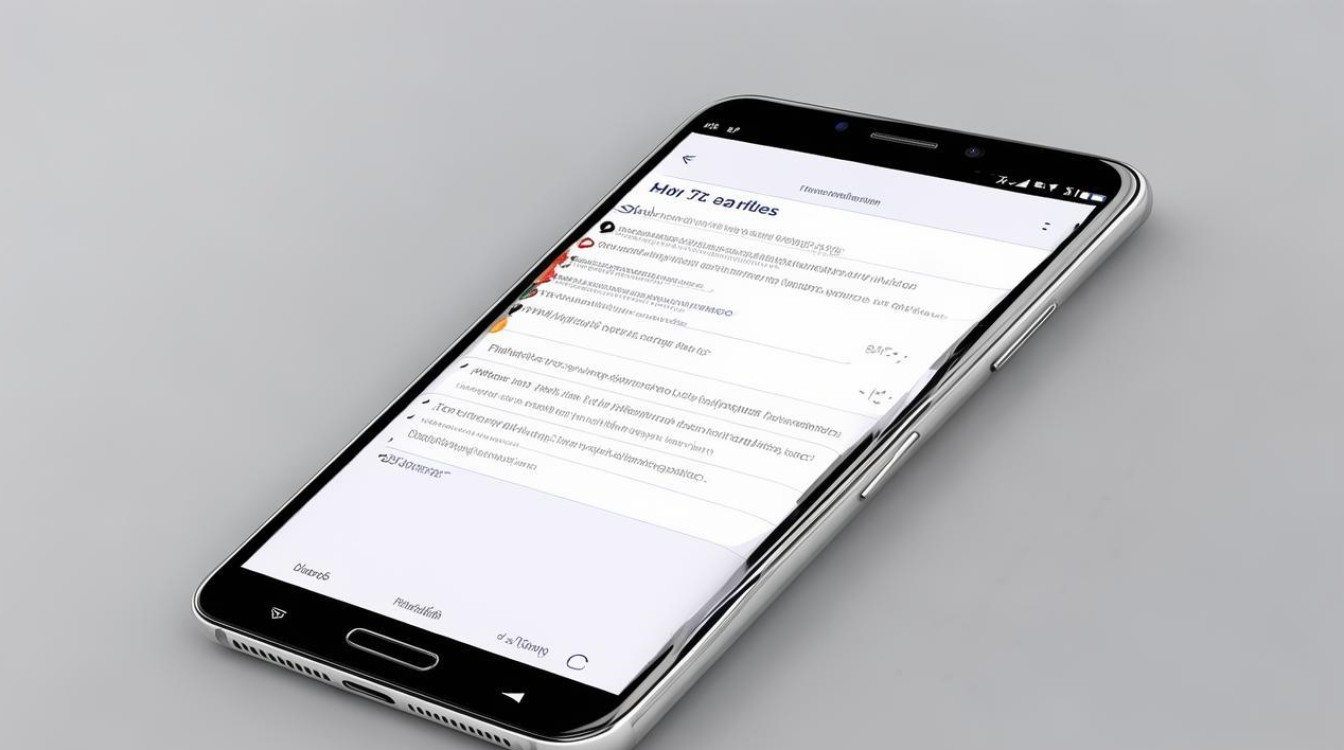
问题2:华为手机扫描文件时如何保证扫描效果更清晰? 解答:要确保拍摄时光线充足且均匀,避免阴影和反光,拍摄时要尽量保持手机稳定,可以使用三脚架或固定在硬物上防止抖动,在拍摄前可以对相机或扫描应用的参数进行适当调整,如增加对比度、调整亮度等,如果是扫描文字类文档,还可以开启应用中的“文字锐化”等功能(如果有)。
版权声明:本文由环云手机汇 - 聚焦全球新机与行业动态!发布,如需转载请注明出处。


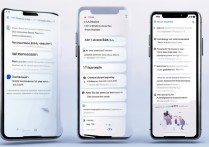
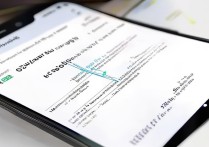








 冀ICP备2021017634号-5
冀ICP备2021017634号-5
 冀公网安备13062802000102号
冀公网安备13062802000102号